Unire partizioni NON adiacenti e senza perdere dati è una delle richieste più frequenti che arrivano dagli utenti Windows. Possiamo dire subito che non è possibile unire partizioni non adiacenti con Gestione disco, poiché tale strumento (integrato in Windows) può unire solo uno spazio non allocato e adiacente ad una partizione. Anche eliminando una partizione per ottenere uno spazio non allocato, non sarà possibile completare il lavoro a meno che non sia nella posizione esatta, cioè adiacente, ma questo è molto raro che accada.
Supponiamo di voler unire partizione C e partizione E con il disco D presente tra essi. Se vuoi usare “Gestione Disco” per unirli dovresti eliminare sia D che E per creare uno spazio non allocato e adiacente a C, in modo da unirlo a quest’ultimo. Questa operazione è ovviamente non molto conveniente da fare.
Per ovviare a questo problema, invece che Gestione Disco ti consigliamo di usare un programma più professionale come AOMEI Partition Assistant. Continua a leggere per scoprire come funziona questo software.
Sommario
Unire Partizioni non adiacenti con Partition Assistant
Partition Assistant è uno strumento professionale progettato per utenti Windows che consente di avere il pieno controllo dei dischi e delle partizioni presenti nel computer. Con esso è possibile unire una partizione con uno spazio non allocato indipendentemente dal fatto che sia adiacente o meno, quindi ti basterà eliminare solo la partizione di destinazione per unire due partizioni non adiacenti.
Adesso vediamo come usare questo programma per andare ad unire, ad esempio due partizioni non adiacenti come C e F (separate dalla partizione E).
Installazione Partition Assistant
Step 1: Innanzitutto scarica e installa il software sul tuo PC Windows dal pulsante seguente:
 Supporta Windows 11/10/8/7/Vista
Supporta Windows 11/10/8/7/Vista
All’avvio del programma vedrai una schermata principale con il dettaglio dei dischi e delle partizioni installate sul computer

Crea spazio non allocato adiacente
Step2. Siccome si possono unire solo due partizioni adiacenti oppure una partizione qualsiasi con uno spazio non allocato qualsiasi, dovremo optare per questa seconda strada e andare quindi a eliminare la partizione F in modo da rendere quello spazio “non allocato“. Per eliminare la partizione basta selezionarla col tasto destro del mouse e poi cliccare su “Eliminare Partizione“. Si aprirà una finestra che ti chiederà se vuoi fare la rimozione veloce oppure quella più approfondita per rimuovere definitivamente anche i dati. Scegli la prima opzione e procedi con l’eliminazione della partizione F
Unisci partizioni senza perdere dati
Step 3: Adesso avrai uno spazio non allocato proprio dove prima c’era la partizione F. A questo punto ti basterà fare click col tasto destro del mouse su tale spazio non allocato e poi cliccare sulla opzione “Unire Partizioni“. Nella finestra che si apre potrai selezionare la partizione C e lo spazio non allocato per poter poi procedere alla loro unione (che andrà ad allocare quello spazio aggiuntivo sempre in C).

Nota: Con Partition Assistant potrai ovviamente anche unire due partizioni adiacenti senza dover andare a eliminare una di esse come invece abbiamo fatto in questo esempio dove le due partizioni non erano adiacenti.
Step 4: Infine dalla schermata principale del programma clicca su APPLICA per confermare l’operazione
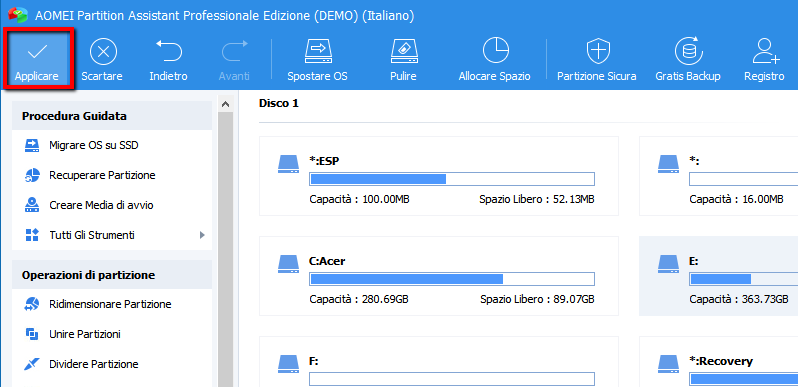
Tutto qui!
Cose da sapere prima di unire delle partizioni
Sempre in ambito di “unione di più partizioni” ti ricordiamo che:
- Questa operazione potrebbe cambiare la posizione originale dei tuoi dati
- È possibile unire solo 2 partizioni alla volta e le due partizioni devono essere adiacenti. Tuttavia, come abbiamo visto nell’esempio sopra, è possibile anche unire due partizioni NON adiacenti ma una di esse deve essere trasformata in “spazio non allocato”
- È possibile unire la partizione dati nell’unità di avvio del sistema (C:), ma non è possibile fare il contrario
- La partizione “riservato al sistema” non può essere unita ad altre partizioni
- La partizione di sistema o di avvio non può essere unita alla partizione precedente.
- Le partizioni che si trovano su diversi hard disk non possono essere unite.
Ti Potrebbe Interessare..

GloboSoft è una software house italiana che progetta e sviluppa software per la gestione dei file multimediali, dispositivi mobili e per la comunicazione digitale su diverse piattaforme.
Da oltre 10 anni il team di GloboSoft aggiorna il blog Softstore.it focalizzandosi sulla recensione dei migliori software per PC e Mac in ambito video, audio, phone manager e recupero dati.

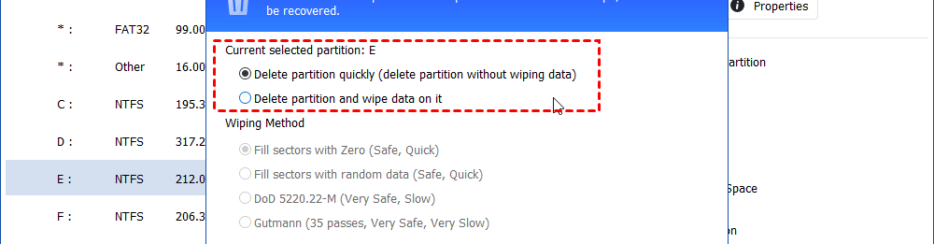
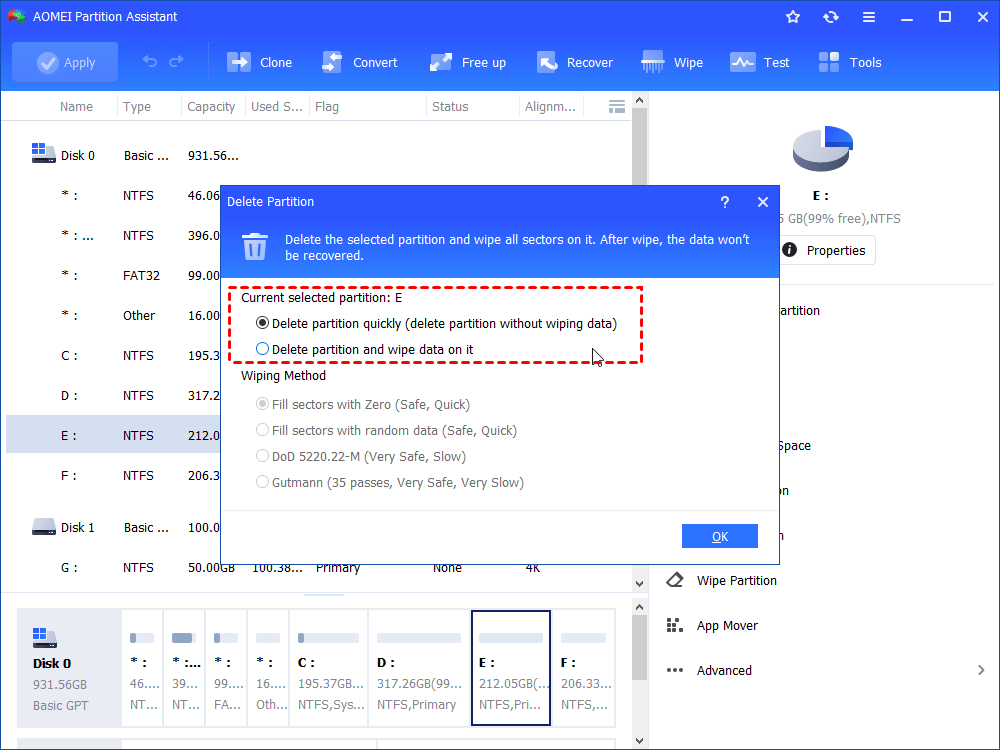


![[Risolto] Video troppo Luminoso?](https://www.softstore.it/wp-content/uploads/2018/10/luminosita-video-150x150.jpg)
